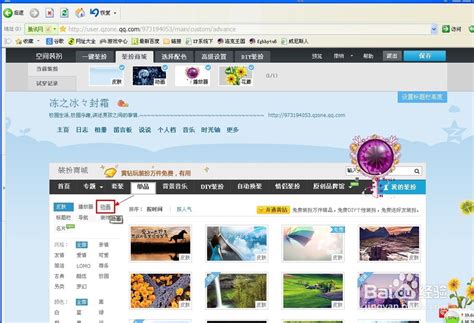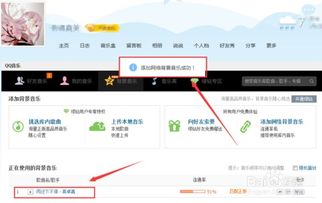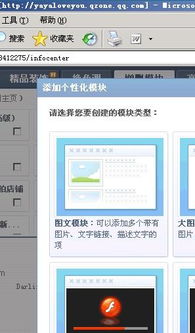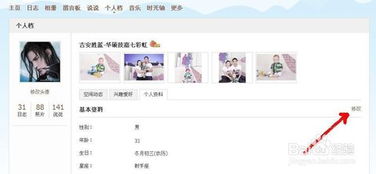如何设置QQ空间登录后默认展示个人主页,打造个性化开场!
在现代社交媒体的广泛使用中,QQ空间作为腾讯公司推出的一款社交产品,一直深受用户的喜爱。QQ空间不仅可以帮助用户记录生活的点滴,分享个人的感悟和心情,还能与朋友保持紧密的联系。然而,有些用户在使用QQ空间时,希望能够每次登录后直接显示个人主页,而不是默认的个人中心页面。本文将详细介绍如何实现这一设置,帮助用户更加便捷地使用QQ空间。

首先,无论是电脑端还是手机端,QQ空间的设置方式略有不同,但总体步骤相似。以下是针对电脑端Windows系统(以Windows 10为例)的具体操作步骤:
1. 打开QQ空间页面。首先,用户需要确保已经登录了自己的QQ账号。然后,在QQ的主界面上,找到并点击右上角的五角星图标,这个图标通常带有“Z”字样,点击后便能进入QQ空间的主页。
2. 进入设置页面。在QQ空间主页的右上角,用户可以看到一个“设置”图标,通常是一个齿轮形状的图案。将鼠标滑动到这个图标上,会弹出一个下拉菜单,其中包含多个选项。在这个菜单中,用户需要选择并点击“空间设置”这一选项。
3. 找到通知和提醒设置。进入空间设置界面后,用户可以看到一个左侧的导航栏,其中包含了多个设置选项。用户需要点击“通知和提醒”这一选项,进入相关的设置页面。
4. 设置默认显示页面。在“通知和提醒”的设置页面中,用户可以找到一个名为“登录空间时默认显示”的选项。这个选项下有两个子选项,分别是“个人中心”和“个人主页”。用户需要勾选“个人主页”这一选项,然后点击页面下方的“保存设置”按钮。完成这些步骤后,用户下次登录QQ空间时,就会默认显示个人主页了。
除了Windows系统,对于使用其他操作系统(如Windows 7)的用户,以及不同版本的QQ软件(如QQv8.1.8.4260),操作步骤也大同小异。用户只需按照类似的流程,找到“设置”、“空间设置”、“通知和提醒”以及“登录空间时默认显示”这些选项,并进行相应的设置即可。
接下来,我们来看看如何在手机端进行同样的设置。虽然手机端的界面和操作方式与电脑端有所不同,但核心步骤是相似的。以下是针对几种常见手机型号(如Iphone 12、华为P40、小米11)的操作步骤:
1. 打开QQ应用。在手机桌面上找到QQ应用的图标,点击打开。
2. 进入QQ空间。在QQ的主界面中,用户可以看到一个右下角的“动态”标识。点击这个标识后,会进入到一个新的页面,其中包含了多个动态选项。在这个页面中,用户需要找到并点击“好友动态”这一选项,这样就能进入QQ空间了。
3. 进入空间个性装扮。进入QQ空间后,用户可以在页面的上方看到一个“个性化”的选项。点击这个选项后,会进入到一个新的页面,其中包含了多种空间装扮和设置选项。
4. 设置封面。在“个性化”页面中,用户需要向左滑动上方的图标,直到找到“封面”这一选项。点击进入后,用户可以看到多个封面选项,可以根据自己的喜好选择一个合适的封面,并点击“使用”按钮进行应用。
需要注意的是,虽然手机端的操作步骤中没有直接提到“登录空间时默认显示个人主页”这一选项,但通过设置封面等个性化选项,用户也可以在一定程度上定制自己的QQ空间界面。然而,对于直接设置默认显示页面的需求,手机端QQ空间可能并没有提供与电脑端完全一致的选项。因此,如果用户希望在手机端也实现这一功能,可能需要借助其他方法,如使用第三方工具或插件(但请注意,使用第三方工具可能存在安全风险,建议谨慎操作)。
此外,无论是在电脑端还是手机端,用户在进行设置时都需要注意以下几点:
1. 确保QQ账号和密码正确。在设置之前,用户需要确保自己的QQ账号和密码是正确的,以免因为登录问题导致设置失败。
2. 及时保存设置。在进行任何设置后,用户都需要记得点击页面下方的“保存设置”按钮,以确保设置能够生效。
3. 定期检查设置是否生效。完成设置后,用户可以退出QQ空间并重新登录,以检查设置是否已经生效。如果发现设置没有生效,可以重新按照上述步骤进行设置。
4. 关注QQ空间的更新和变化。随着QQ空间的不断更新和升级,一些设置选项可能会发生变化。因此,用户需要关注QQ空间的更新动态,以便及时调整自己的设置。
总之,通过简单的几步操作,用户就可以轻松实现登录QQ空间时默认显示个人主页的设置。这一设置不仅可以帮助用户更加便捷地使用QQ空间,还能提升用户的社交体验。希望本文的介绍能够帮助到广大QQ空间用户,让大家在享受社交媒体带来的乐趣的同时,也能更加高效地管理自己的社交账号。
- 上一篇: 大门对联正确贴法指南
- 下一篇: 槐花如何保鲜存放?
-
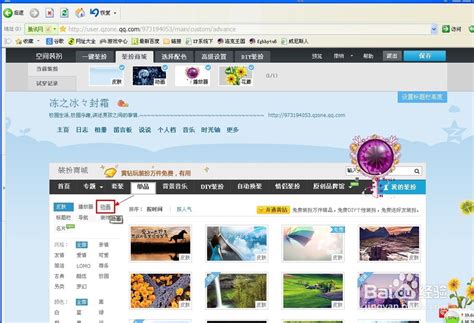 打造个性化QQ空间开场动画教程资讯攻略11-03
打造个性化QQ空间开场动画教程资讯攻略11-03 -
 打造个性化QQ空间,让你的主页独具魅力!资讯攻略11-15
打造个性化QQ空间,让你的主页独具魅力!资讯攻略11-15 -
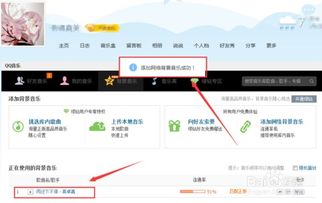 打造个性化QQ空间:轻松设置炫酷背景音乐教程资讯攻略11-22
打造个性化QQ空间:轻松设置炫酷背景音乐教程资讯攻略11-22 -
 打造个性化QQ空间,免费装扮秘籍大公开!资讯攻略10-27
打造个性化QQ空间,免费装扮秘籍大公开!资讯攻略10-27 -
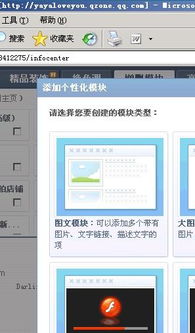 打造个性化QQ空间的全面步骤资讯攻略11-10
打造个性化QQ空间的全面步骤资讯攻略11-10 -
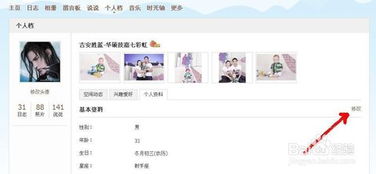 如何轻松设置QQ空间个性签名档?资讯攻略11-25
如何轻松设置QQ空间个性签名档?资讯攻略11-25